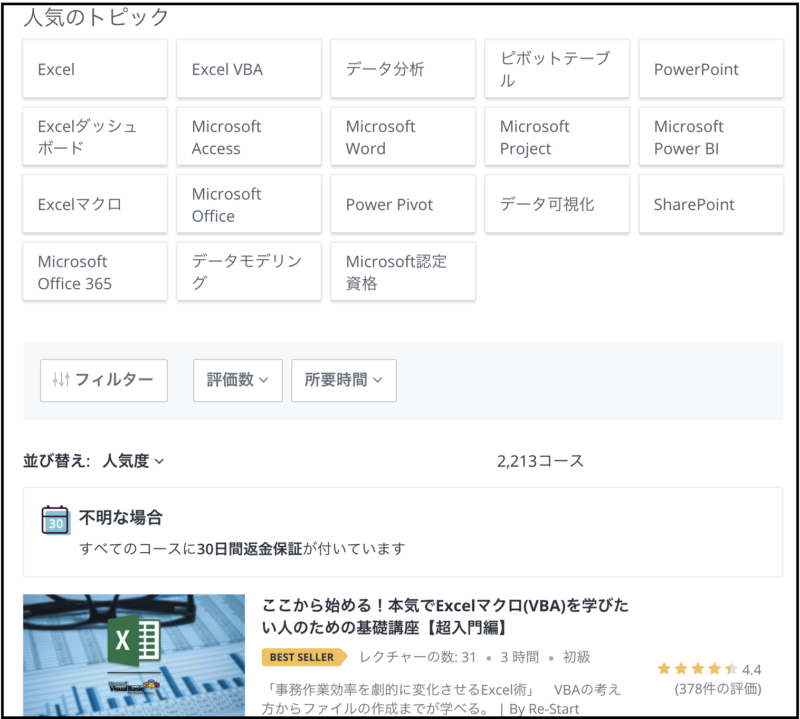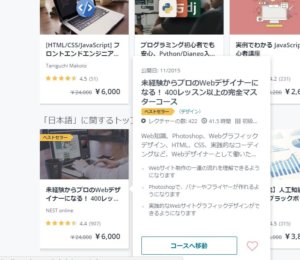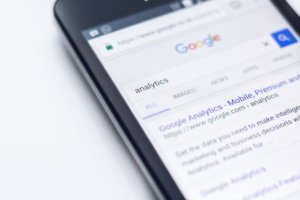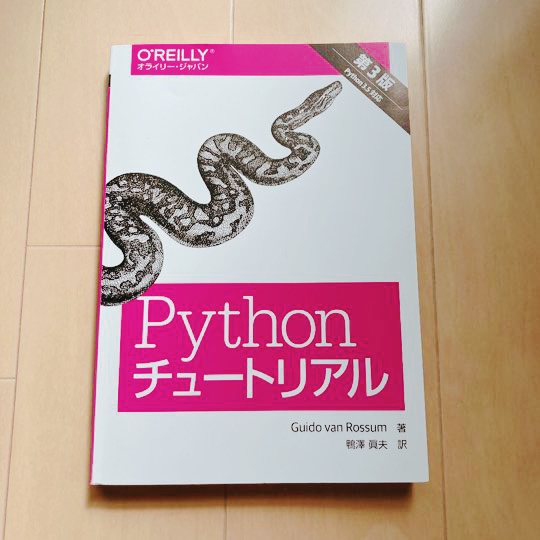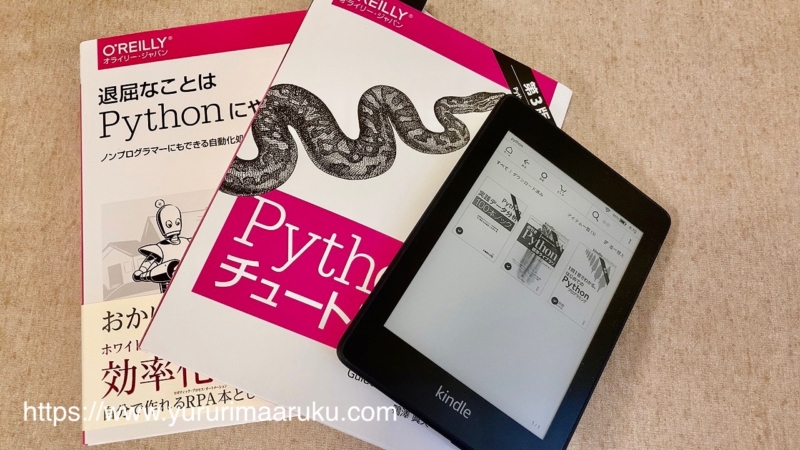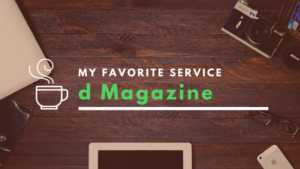最近オンラインでWEBデザインの講座を受講し始めました。Udemy![]() という世界最大のオンライン学習サービスです。講座の数が豊富すぎてびっくりしちゃいました。講座数は45000以上。多すぎ(笑)
という世界最大のオンライン学習サービスです。講座の数が豊富すぎてびっくりしちゃいました。講座数は45000以上。多すぎ(笑)
私が受講しているのはこちら。Photoshop、CSSもばっちり網羅したプロまで目指せる講座です。
Webデザイン入門オンライン講座
![]()
30日の返金保障が付いています。
分かりやすい・見やすいサイトを作りたい。仕事をしていると通学は難しい。今の生活スタイルの中ですぐ出来ることから始めました。しかも安くてレベルが高い。まさに求めていた講座です。![]()
フォトショップも昔は高くて手が出なかったのですが、今は月額1000円程で最新版が使えます。機能豊富で奥深くて楽しい。私は年間契約でフォトショップを利用しています。

 なごみ
なごみUdemy講座数45000以上
「学びたい」がきっと見つかる
Udemy自体が講座を作っているのではなく、学びたい人と教えたい人をつなぐ米国シリコンバレー発祥のサービスです。2010年の設立以来、1,500万人の生徒がプログラミングからヨガ、写真等、 様々なコースを受講しています。



・転職、会社でのキャリアアップしたい方
・仕事に関連して、スキル獲得や資格取得が必須な方
・手に職をつけた方
・新しい趣味を始めたばかりで上達したい方
・忙しくても細切れの時間を使って学びたい方
ジャンルは様々
下図のようにジャンルは多岐にわたります。キーワードで探すこともできます。
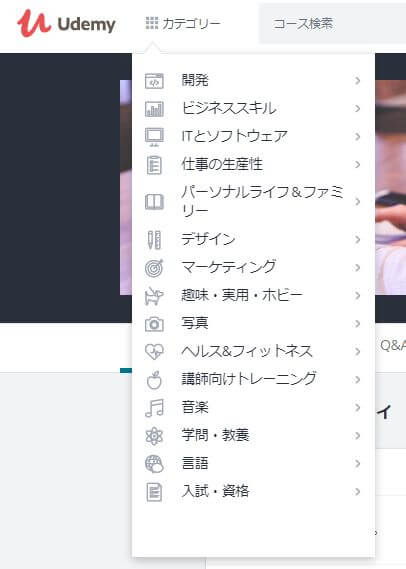
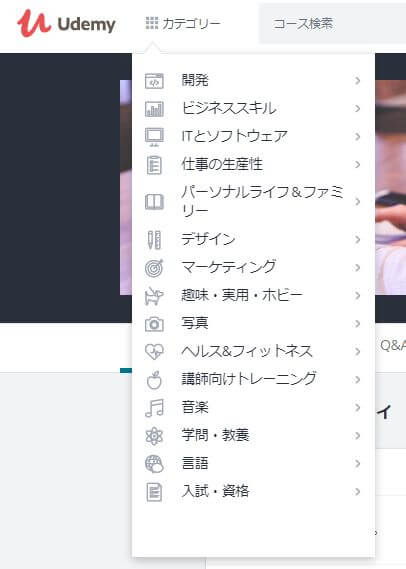
私の選んだWEBデザイン講座 超おすすめ
管理画面で進捗が管理できます。
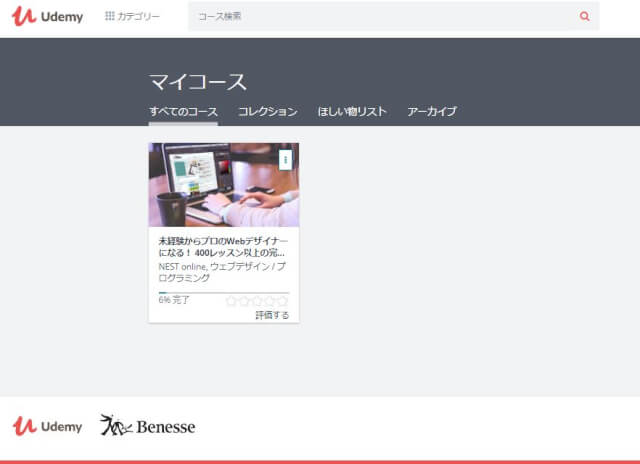
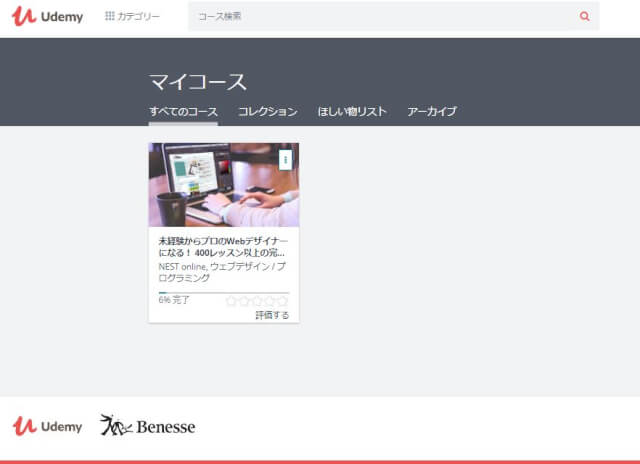
「未経験からWEBデザイナーになる!400レッスン以上の完全マスターコース」です。



Webデザイン入門オンライン講座
![]()
![]()
なんと「全422レッスン & 42時間。通学スクール80万円相当の内容。」
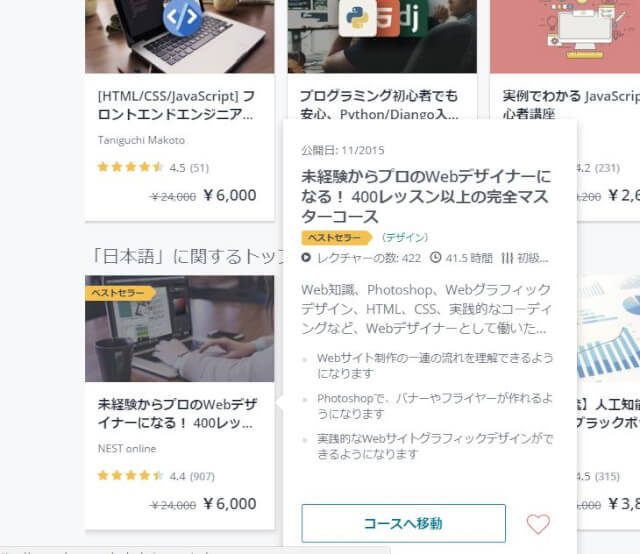
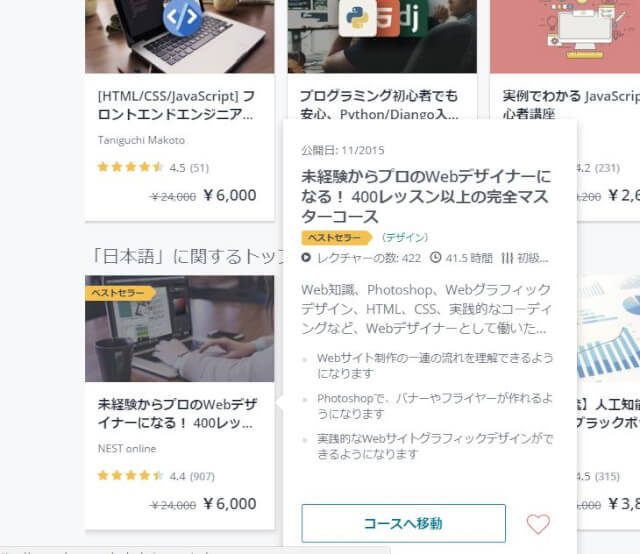
![]()
![]()
Webに関する知識、Photoshop、Webのグラフィックデザイン、HTMLとCSS、実践的なコーディングなど、Webデザイナーとして働いたり、自分1人でサイトを作り上げるのに必要な全てが含まれています。
季節限定のプロモーションが行われていて、講座の価格はタイミングによって変わります。安くなっていたらラッキー。
まあ、80万円はどうかは分かりませんが、お得ではあると思います。全部で467レッスンがありとても多いですが、1レッスン5分程度なので、空き時間に少しずつ、気軽に進めることが可能です。ですので私は通勤電車内や、電車の待ち時間、休憩時間などに受講しています。また、画面を見なくていいレッスンは、歩きながらや家事をしながら耳だけで受講しています。
さすがにフォトショップの操作説明は画面を見た方がいいです。
例えばトップページやサイドバー、バナーなどを自由に作り込みしたいなど・・
サイトを作っていて思い通りにいかないことがあるのですね。その時に基本的な知識があれば作業が楽に進められるんじゃないかなと思ったのがきっかけです。この講座ではワードプレスやブログサービスを使わずにサイトを作るような方法が紹介されていて、私がやっているサイトづくりとは違うのですが、共通して使える部分もあると思います。
そのためには、こういうことも勉強していると楽になるかもしれないなと思っています。回り道かもしれないけど、役に立つかもしれない。勉強した内容はブログにも活かしていきますね。
- CSSの解説が分かりやすい。2年間ブログを運用する中でも分からなかった事が理解できました。「コードの意味は分からないけどコピペでカスタマイズしている」という私のようなブロガーには特におすすめ。
- iPadやiPhoneに一括ダウンロードすると止まってしまうようです。一括ダウンロードして真っ黒な画面になった方は一度「ダウンロードを削除」をタップして、ガジェットに落とした動画を削除してみることをおすすめします。私はそれでなおりました。
★内容(講座説明より。一部省略あり。)
【Photoshop】
グラフィックツール定番のPhotoshop ! 基礎の基礎から中級までレベルアップを目指します。1つの動画につき1つの作品を作りながら、難なく楽しく学ぶ事が出来ます。・これからはじめるPhotoshop基礎
・選択範囲と画像の操作
・レイヤー
・ブラシ・シェイプ・グラデーション
・テキストツール
・マスク
・色調補正とレタッチ【実践Webデザイン】
Webサイトをデザインする方法をレクチャーします。「ワイヤーフレーム」の制作方法から、実際に仮のWebサイトをまるまるデザインしてみる所まで、Webサイトデザインの全てをお話ししますので、初心者の方でも、どのようにサイト制作を行うのかを実践していただけます。・ワイヤーフレーム制作
・初心者のためのウェブデザインテクニック
・【初級】クリニックのWebサイト
・【中級】美容院のWebサイト制作
・【中級者向け】美容院のWebサイト制作
・【上級者向け】Webメディア【HTML】
初めてHTMLを学ぶ方向けに、HTMLの基本文法から、レイアウトするためのHTMLタグの記述方法など、Webサイトをマークアップする上でかかせないスキルをご紹介します。・HTML入門
・フォーム
・テーブル
・テキストとリスト
・リンクと画像・動画・オーディオ
・HTMLテクニック
・要素のセクショニング【CSS】
初めてCSSを学ぶ方向けに、CSSの基本文法からCSS3などの応用まで学びます。実際にレイアウトを組んだり、実践しながら学びます。・CSS入門
・テキストのスタイル
・ボックスのスタイル
・背景・シャドウ・リスト
・レイアウト
・セレクタ
・セレクタ応用【実践コーディング】
実際にHTMLとCSSを利用して、様々なタイプのWebサイトをいちからマークアップする方法をレクチャーしていきます。量をこなして、一人でWebサイトをマークアップ出来るようになりましょう!・【初心者向け】クリニックサイトのマークアップ
・【初心者向け】クリニックサイトのマークアップ
・【中級者向け】美容院のWEBサイト
・【上級者向け】Webマガジンサイトのマークアップ
* * *
その他にもこのような講座がありますよ。
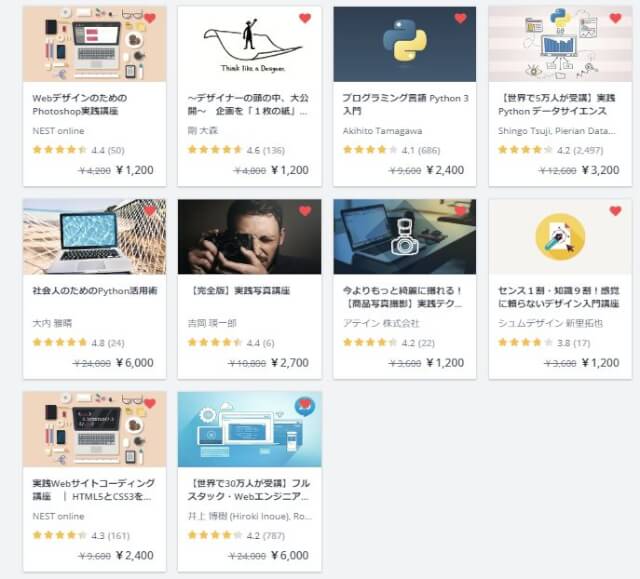
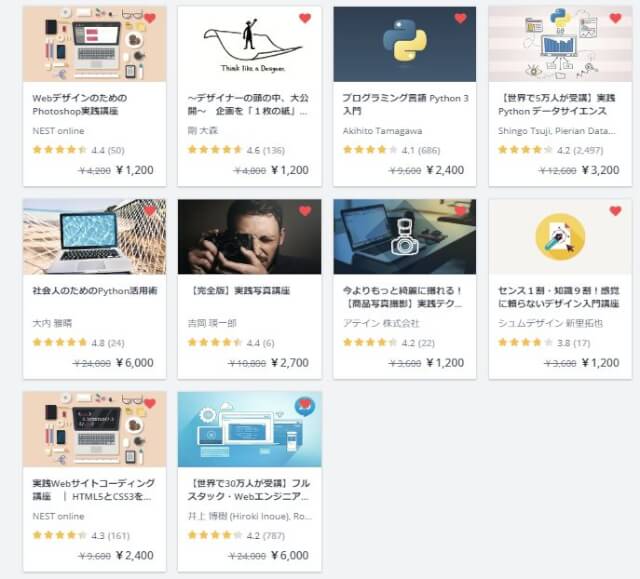
- 写真入門講座


- みんなのAI講座 ゼロからPythonで学ぶ人工知能と機械学習


- iOS11アプリ開発オンライン講座


- Googleアナリティクスの人気オンライン講座


- 人気Excelオンライン講座


Microsoft Officeの講座も豊富です。
- ここから始める!本気でExcelマクロ(VBA)を学びたい人のための基礎講座【超入門編】


- ここから始める!本気でExcelマクロ(VBA)を学びたい人のための基礎講座【ファイル作成編】


- 【ゼロからスタート】初心者向け Excel VBA トレーニング
- 【結果を出したいサラリーマン向け】エクセルマクロVBA初心者が単純作業を卒業して業務改善・効率化の鬼になるための基礎知識


- Excel VBA[第1弾](超入門)エクセルが自動で仕事する!マクロの魔法 文系・非IT職もできるプログラミング


- 誰でもわかるMicrosoft Access 2016




細かいところでなるほどと思う事がありました。細かいエピソードですが例えば影の付け方。フォトショップの使い方の説明で「影を付ける時にはグレーでつける方が多いですが、ここは同色の薄い色を使います。その方が自然で馴染みます。」という内容の説明がありました。ほう、なるほどと思いました。自分だけの仕事や作業の中では気付かないことです。仕事としてやっている人だからこそ挟める説明です。こういうところを楽しんでいます。
ちょっと気になるところ
講座について
これは講座によるのですが、私が受講している講座についての感想です。1つのレッスンが5分程度なのですが、間にいちいちロゴが入る。あれは要らないなと思います。5分ごとに区切られているのは、後で必要なところだけ見返す時には探しやすくて良いです。
あと講師の方の話方が少し気になる時があります。えっとー、あのーという言葉が入って聞きづらかったり、言い直しがあったりするところです。(←ごめんなさい)早送り(1.5倍ぐらい)で聞くとと気にならなくなりました。内容は良いので受講しているうちに慣れてきました。
アプリについて
オフラインで見たいので全体をダウンロードしようとしているのですが、どうも10~20ぐらいづつしかダウンロードできません。自宅の通信環境のせいかもしれませんが、ここは謎です。自宅で受講する分にはまったく問題ありません。
* * *
まあでも総合的には十分満足です。コストパフォーマンスばっちり。
多少の難はありますが、まず学習にとりかかるには手軽で良いです。学びたい人にとっておすすめです。ネット上の無料の情報もいいけど、少しのコストをかけて体系的に学ぶことで時間の節約ができると思っています。
何十万円のお金をかけるのは決断が必要だけど、数千円のことならどんどん自分に投資したい。
とは言え、まだ始めたばかり。受講完了したらまた報告します。
ではまた。
2018.2.21
15%まで進みました。Photoshopはひとまず置いておいて、CSSのところから始めています。めちゃくちゃ分かりやすいです。2年間ブログをやってきてずっと疑問に思ってきた事がどんどん解消されて嬉しいです。霧が晴れていくような感じです。全部聴き終えたらブログデザインをもう一度見直すつもりです。
今は通勤電車、お風呂、ご飯を食べながら(お行儀悪くてすみません)など、夢中で聴いています。iPadだと2セクションぐらいをダウンロードするのが良さそうです。私のiPadは容量も十分あり機種も最新ですが、それでも一気にダウンロードするとアプリが動かなくなります。
1.25から1.5倍速ぐらいが聞きやすいです。繰り返し聞きたい時は2倍速にして大事なところだけゆっくり聞いています。